Windows 11 ให้คุณปรับแต่งพื้นหลังเดสก์ท็อปของคุณ โดยเพิ่มความเป็นส่วนตัวเล็กน้อย บทความนี้จะกล่าวถึงวิธีการในตัวในการเปลี่ยนวอลเปเปอร์เดสก์ท็อปของคุณโดยอัตโนมัติและแอปของบริษัทอื่นบางแอปที่ทำงานได้ดียิ่งขึ้น
เปลี่ยนวอลเปเปอร์เดสก์ท็อป Windows 11 ของคุณด้วย เครื่องมือในตัว
ด้วย Windows 11 คุณสามารถเปลี่ยนพื้นหลังเดสก์ท็อปได้โดยอัตโนมัติผ่านธีมหรือโดยการสร้างสไลด์โชว์ ไม่ว่าคุณจะชอบพื้นหลังแบบคงที่หรือคอลเลกชันวอลเปเปอร์สวยๆ ที่หมุนเวียนได้ Windows 11 มอบความยืดหยุ่นในการสร้างประสบการณ์เดสก์ท็อปที่สะท้อนถึงสไตล์ของคุณ
ธีมของ Windows
ธีมเป็นวิธีที่รวดเร็วและสะดวกในการเปลี่ยนรูปลักษณ์ของเดสก์ท็อปของคุณ ธีมอาจรวมถึงภาพพื้นหลัง เสียง และสีเฉพาะจุด เพื่อให้คุณได้รับประสบการณ์ที่เป็นส่วนตัวอย่างสมบูรณ์และสอดคล้องกัน
หากต้องการเลือกธีมที่มาพร้อมเครื่อง ให้คลิกขวาที่เดสก์ท็อป เลือก ปรับแต่ง จากเมนูแบบเลื่อนลง และเลือกธีมที่เหมาะกับสไตล์ของคุณ

หากคุณต้องการมากกว่านี้ Microsoft Store มีธีมมากมายให้คุณดาวน์โหลดและติดตั้งได้ด้วยการคลิกเพียงไม่กี่ครั้ง
หากต้องการเข้าถึงธีมของ Windows ให้เปิดแอป Microsoft Store บนคอมพิวเตอร์ Windows ของคุณ เมื่ออยู่ในร้านค้า คุณสามารถค้นหา “Windows Themes” ในแถบค้นหาหรือเรียกดูตัวเลือกที่มี

ธีมถูกแบ่งออกเป็นหมวดหมู่ต่างๆ ทำให้ง่ายต่อการค้นหาธีมที่เหมาะกับรสนิยมของคุณ ประเภทยอดนิยมบางประเภท ได้แก่ ธรรมชาติ ทิวทัศน์ สัตว์ นามธรรม และกีฬา แต่ละหมวดหมู่นำเสนอวอลเปเปอร์และเสียงอันน่าทึ่งที่หลากหลายเพื่อให้เหมาะกับความต้องการของคุณ
หากต้องการดาวน์โหลดและติดตั้งธีม ให้คลิกธีมที่คุณชอบแล้วคลิกปุ่มรับ

ธีมจะเริ่มดาวน์โหลด และเมื่อเสร็จแล้ว ธีมจะถูกนำไปใช้กับพื้นหลังเดสก์ท็อปและการตั้งค่าส่วนบุคคลอื่นๆ ของคุณโดยอัตโนมัติ คุณยังสามารถเข้าถึงธีมที่ดาวน์โหลดได้ผ่านทางส่วนธีมในการตั้งค่าส่วนบุคคล
ด้วยธีม Windows ที่มีให้เลือกมากมายใน Microsoft Store คุณสามารถค้นหาธีมที่สมบูรณ์แบบเพื่อให้เดสก์ท็อปของคุณมีรูปลักษณ์ใหม่เอี่ยมได้อย่างง่ายดาย
สไลด์โชว์
.อีกวิธีหนึ่งในการเปลี่ยนวอลเปเปอร์เดสก์ท็อปของคุณโดยอัตโนมัติคือการสร้างสไลด์โชว์ คุณสมบัตินี้ช่วยให้คุณเลือกภาพพื้นหลังได้หลายภาพจากโฟลเดอร์รูปภาพของคุณหรือตำแหน่งรูปภาพที่กำหนดเอง คุณยังสามารถเลือกช่วงเวลาที่วอลเปเปอร์จะเปลี่ยนแปลงได้ ตั้งแต่ทุกๆ สองสามนาทีไปจนถึงวันละครั้ง เหมาะสำหรับจัดแสดงวอลเปเปอร์ที่คุณชื่นชอบหรือสร้างพื้นหลังแบบไดนามิกที่เปลี่ยนแปลงไปตลอดทั้งวัน
วิธีเข้าถึงตัวเลือกสไลด์โชว์ใน Windows 11:
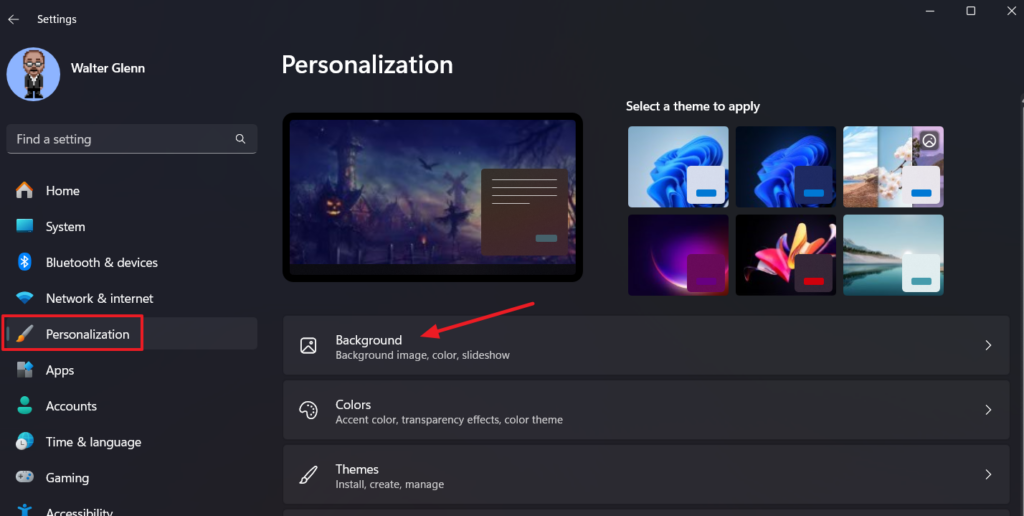
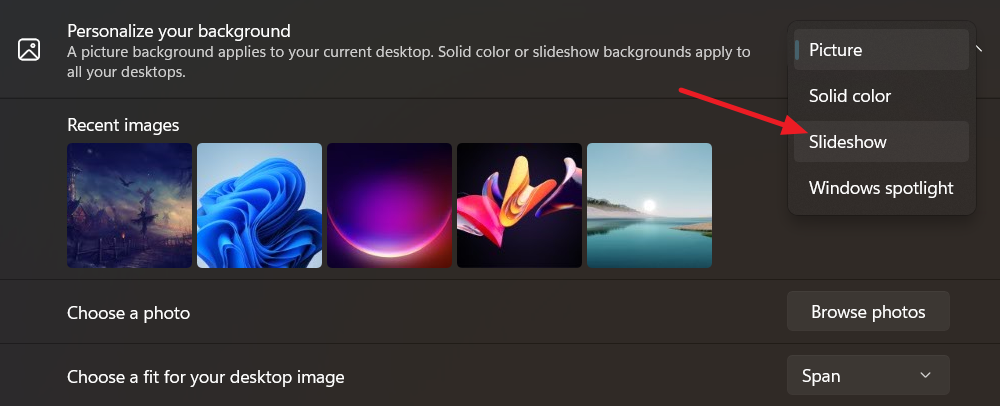
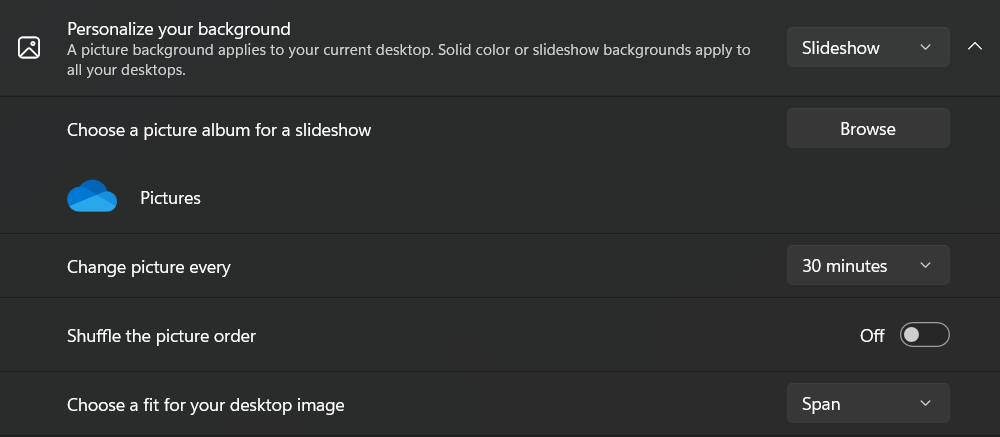
ตอนนี้ คุณสามารถเพลิดเพลินกับพื้นหลังเดสก์ท็อป Windows ที่เป็นส่วนตัวและเปลี่ยนแปลงตลอดเวลา
แอปเปลี่ยนวอลเปเปอร์อัตโนมัติที่ดีที่สุด 5 อันดับสำหรับ Windows
การเปลี่ยนพื้นหลังเดสก์ท็อปบนคอมพิวเตอร์ Windows ของคุณสามารถสร้างชีวิตใหม่ให้กับพื้นที่ทำงานของคุณและมอบรูปลักษณ์ที่สดใหม่ โชคดีที่มีแอปเปลี่ยนวอลเปเปอร์อัตโนมัติที่สามารถช่วยให้คุณเปลี่ยนวอลเปเปอร์เดสก์ท็อปของคุณได้อย่างง่ายดาย แอพเหล่านี้นำเสนอคุณสมบัติและตัวเลือกการปรับแต่งที่หลากหลาย ช่วยให้คุณสร้างประสบการณ์เดสก์ท็อปที่เป็นส่วนตัวและเป็นส่วนตัว ไม่ว่าคุณจะชอบเครื่องมือง่ายๆ หรือแอพพลิเคชั่นที่ซับซ้อนมากขึ้น เราก็มีโปรแกรมเปลี่ยนวอลเปเปอร์อัตโนมัติที่เหมาะกับความต้องการของคุณ เรามาสำรวจแอปเปลี่ยนวอลเปเปอร์อัตโนมัติห้าอันดับแรกสำหรับ Windows 11/10 กัน
1. เครื่องยนต์วอลล์เปเปอร์
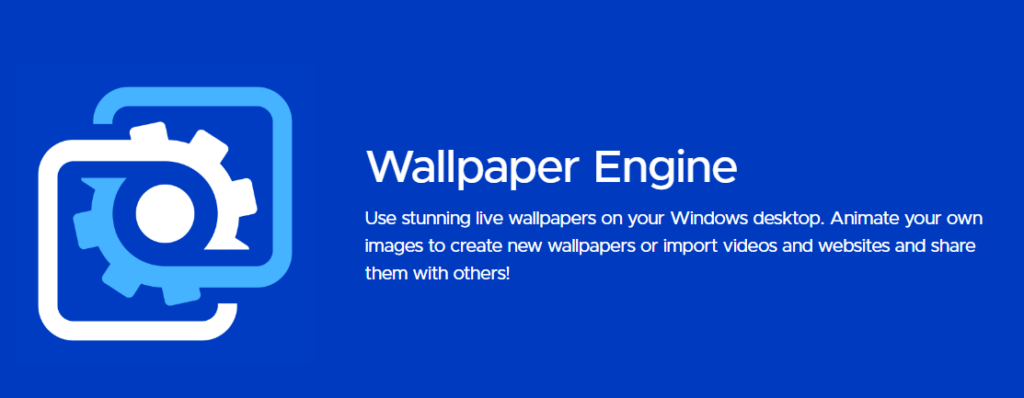
ราคา: $3.99 บน Steam
Wallpaper Engine ได้รับความนิยมสำหรับผู้ใช้ที่ต้องการปรับปรุงเดสก์ท็อปด้วยวอลเปเปอร์แบบไดนามิกและโต้ตอบ มีคอลเลกชั่นวอลเปเปอร์เคลื่อนไหวมากมายและให้คุณสร้างวอลเปเปอร์ภาพเคลื่อนไหวของคุณเองด้วย HTML5 และเครื่องมือตัดต่อวิดีโอ ด้วยคุณสมบัติต่างๆ เช่น โปรแกรมสร้างภาพเสียง วอลล์เปเปอร์เคลื่อนไหว และความสามารถในการซิงค์วอลเปเปอร์บนจอภาพหลายจอ Wallpaper Engine มอบประสบการณ์เดสก์ท็อปที่ดื่มด่ำเป็นอย่างยิ่ง.
2. วอลล์เปเปอร์สตูดิโอ 10
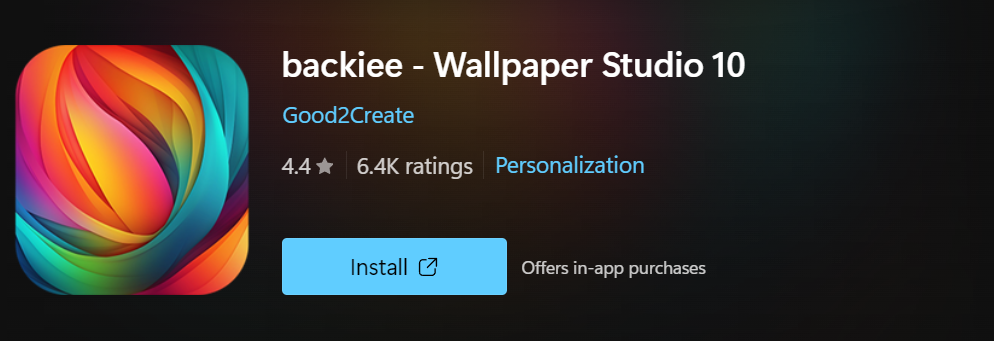
ราคา: ฟรี
Wallpaper Studio 10 พร้อมจำหน่ายจาก Microsoft Store นำเสนอคอลเลกชันวอลเปเปอร์คุณภาพสูงมากมายจากหมวดหมู่และธีมต่างๆ แอพนี้ให้คุณปรับแต่งพื้นหลังเดสก์ท็อปของคุณโดยเลือกวอลเปเปอร์ตามเวลาของวันหรือช่วงเวลา ด้วยคุณสมบัติต่างๆ เช่น สไลด์โชว์ การรวมรูปภาพส่วนตัว และการดาวน์โหลดวอลเปเปอร์ใหม่จากคอลเลกชันอันกว้างใหญ่ของแอป Wallpaper Studio 10 มอบประสบการณ์เดสก์ท็อปที่ปรับแต่งได้สูงและสวยงามน่ามอง
3 . เปลี่ยนวอลเปเปอร์กิ้งก่า
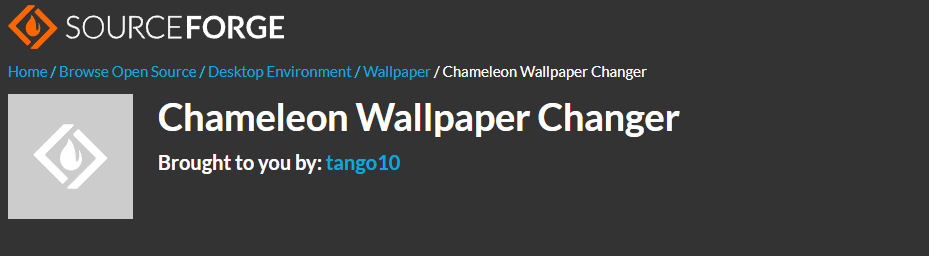
ราคา: ฟรี
Chameleon Wallpaper Changer เป็นแอปน้ำหนักเบาและใช้งานง่ายที่จะเปลี่ยนพื้นหลังเดสก์ท็อปของคุณโดยอัตโนมัติตามช่วงเวลาที่คุณต้องการ มีตัวเลือกการกำหนดเวลาที่หลากหลายและให้คุณเลือกวอลเปเปอร์จากโฟลเดอร์และแหล่งที่มาต่างๆ ไม่ว่าคุณจะชอบสีทึบ ภาพพื้นหลัง หรือรูปภาพส่วนตัว Chameleon Wallpaper Changer ก็สามารถหมุนวอลเปเปอร์ในแบบของคุณได้อย่างราบรื่น
4. ตัวสลับพื้นหลังของ John
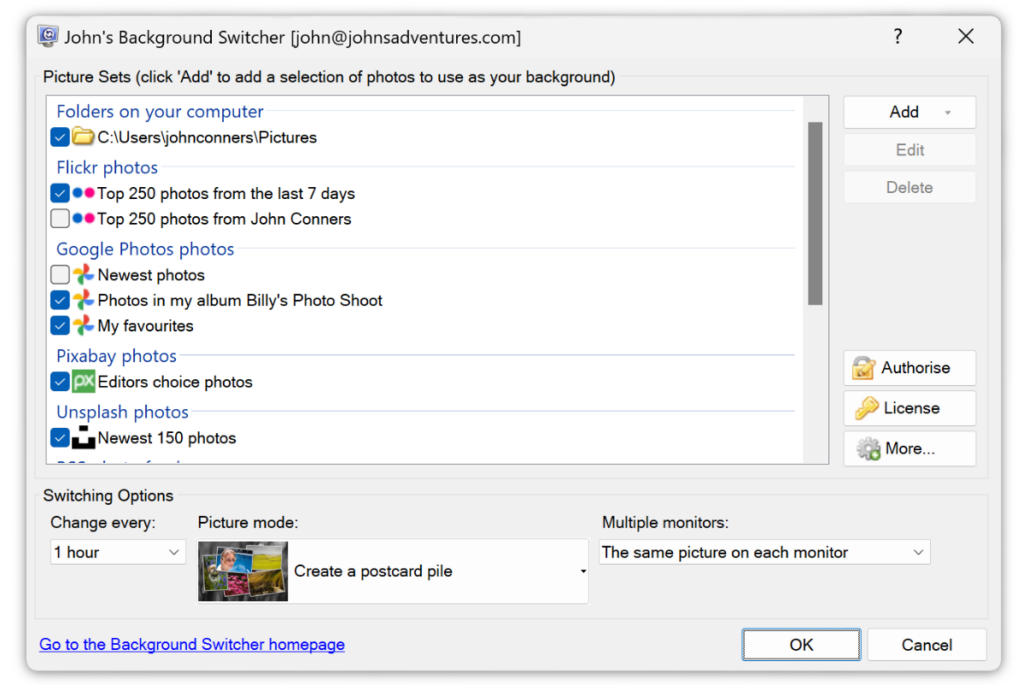
ราคา: ฟรี
ตัวสลับพื้นหลังเป็นแอปอเนกประสงค์ที่มีตัวเลือกการปรับแต่งมากมายสำหรับพื้นหลังเดสก์ท็อปของคุณ ให้คุณเลือกจากหลายแหล่ง รวมถึงโฟลเดอร์รูปภาพและแกลเลอรีออนไลน์ และรองรับรูปแบบรูปภาพที่หลากหลาย ด้วยฟีเจอร์ต่างๆ เช่น เมนูแบบเลื่อนลงที่ปรับแต่งได้ ช่องทำเครื่องหมายสำหรับสไลด์โชว์เกี่ยวกับพลังงานแบตเตอรี่ และความสามารถในการตั้งค่าวอลเปเปอร์ต่างๆ สำหรับช่วงเวลาต่างๆ ของวัน ตัวสลับพื้นหลังจึงมอบประสบการณ์การเปลี่ยนวอลเปเปอร์ที่ครอบคลุมและใช้งานง่าย
ทำให้พื้นหลังเดสก์ท็อปของคุณน่าสนใจยิ่งขึ้น!
ด้วยขั้นตอนง่ายๆ ที่อธิบายไว้ในบทความนี้ คุณสามารถตั้งค่าการเปลี่ยนแปลงพื้นหลังอัตโนมัติได้อย่างง่ายดาย และเพลิดเพลินไปกับประสบการณ์การรับชมภาพแบบไดนามิกและสดใหม่ทุกครั้งที่คุณใช้คอมพิวเตอร์ ดังนั้นไปข้างหน้าและลองดู คุณจะประหลาดใจที่การเปลี่ยนแปลงพื้นหลังเดสก์ท็อปของคุณสามารถเปลี่ยนประสบการณ์ Windows ของคุณได้มากเพียงใด
.